Intellij Idea作为一款编程工具,自从尝到它的强大功能带来的甜头后,就再也不想用Eclipse来进行开发了。下面用它来演示一下如何创建一个普通的Java工程,并导入MySql数据库的驱动包,用JDBC方式来连接数据库。
Intellij Idea 安装过程先略过不提。
先创建工程。
- 打开Intellij Idea,创建Project,File->New->Project,如图所示:
-
指定JDK安装目录,再点击Next.
-
再次点击Next,来到如图所示地方,给项目取名,比如项目命名为:JDBCDemo,最后点击Finish。
-
至此,项目已成功创建完毕。src->New->Package,添加包名:com.dgd.test。
-
创建Test类,如下:
public class Test {
public static void main(String[] args) {
System.out.println("Hello World!");
}
}
-
右键弹出菜单,点击Run ‘Test.main()’,运行。
-
控制台最终打印如图所示结果。
项目创建完毕,现在演示利用JDBC来连接数据库。
-
创建一个目录,用来放mysql的驱动包,类似eclipse的lib目录:JDBCDemo->New->Directory。
-
把mysql的jar包复制过来(jar包可在文末点击码云链接,把整个代码仓库拉下来,在项目的
libs目录下可找到)。
-
把jar包添加到项目里,类似eclipse的add to build path功能,快捷键:Ctrl+Alt+Shift+S,弹出图示菜单。
-
选择第一项:JARs or directories。
-
找到刚才添加的jar包,点击确定。
-
点击Apply,OK。
下面用代码来演示是否能正常连接到数据库。
准备工作:
在本地先安装好MySql环境,安装过程可自行百度,然后用Navicat可视化工具(安装过程可自行百度),执行以下脚本初始化数据:
# 创建名为demo的数据库,如果存在则删除
DROP DATABASE IF EXISTS `demo`;
CREATE DATABASE `demo`;
#切换到 demo 数据库
USE `demo`;
# 创建表,名为demo,如果表存在则删除
DROP TABLE IF EXISTS `demo`;
CREATE TABLE `demo`(
`id` BIGINT(11) NOT NULL PRIMARY KEY AUTO_INCREMENT COMMENT '表主键',
`name` VARCHAR(16) NOT NULL COMMENT '名称'
);
# 批量写入三条记录
INSERT INTO `demo`(`name`)
VALUES
('guojia'),
('yangguo'),
('huangrong');
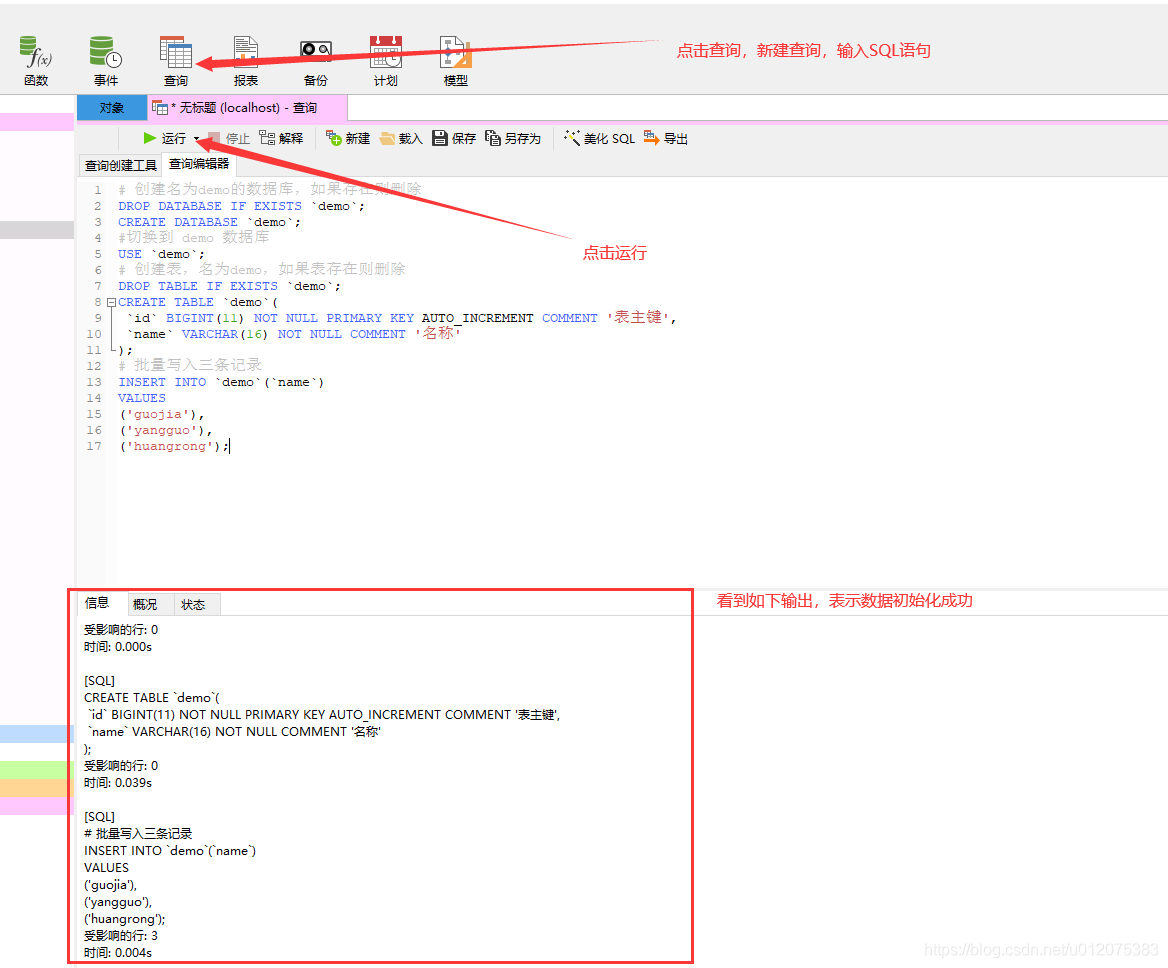
创建DBTest类,输入以下代码:
package com.dgd.test;
import java.sql.*;
/**
* @author Dgd
* @create 2017-10-16-21:25
* 测试数据库
*/
public class DBTest {
//mysql驱动包名
private static final String DRIVER_NAME = "com.mysql.jdbc.Driver";
//数据库连接地址
private static final String URL = "jdbc:mysql://localhost:3306/demo";
//用户名,更换成你自己的用户名,此处为root用户
private static final String USER_NAME = "root";
//密码,更换成你自己设定的密码,此处为:admin
private static final String PASSWORD = "admin";
public static void main(String[] args){
Connection connection = null;
try {
//加载mysql的驱动类
Class.forName(DRIVER_NAME);
//获取数据库连接
connection = DriverManager.getConnection(URL, USER_NAME, PASSWORD);
//mysql查询语句
String sql = "SELECT name FROM demo";
PreparedStatement prst = connection.prepareStatement(sql);
//结果集
ResultSet rs = prst.executeQuery();
while (rs.next()) {
System.out.println("用户名:" + rs.getString("name"));
}
rs.close();
prst.close();
} catch (Exception e) {
e.printStackTrace();
}finally {
if (connection != null) {
try {
connection.close();
} catch (SQLException e) {
e.printStackTrace();
}
}
}
}
}
最后控制台打印下图结果,表示已成功连接到数据库。OK!
项目完整代码已上传到码云。























 1185
1185











 被折叠的 条评论
为什么被折叠?
被折叠的 条评论
为什么被折叠?








